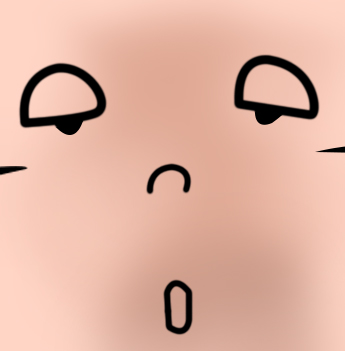3DMax软件场景中如何创建球体?
溜溜自学 室内设计 2020-12-17 浏览:871
3DMax建模就是有一些基本的几何体进行修改建模的,这些基本几何体的创建也是比较简单的,下面就由溜溜自学网小编教大家在3dmax软件场景中如何创建球体,希望能帮助到有需要的人。
想要更深入的了解“3DMax”可以点击免费试听溜溜自学网课程>>
工具/软件
电脑型号:联想(Lenovo)天逸510S; 系统版本:联想(Lenovo)天逸510S; 软件版本:3DMax2014
方法/步骤
第1步
把场景切换到正交视图。
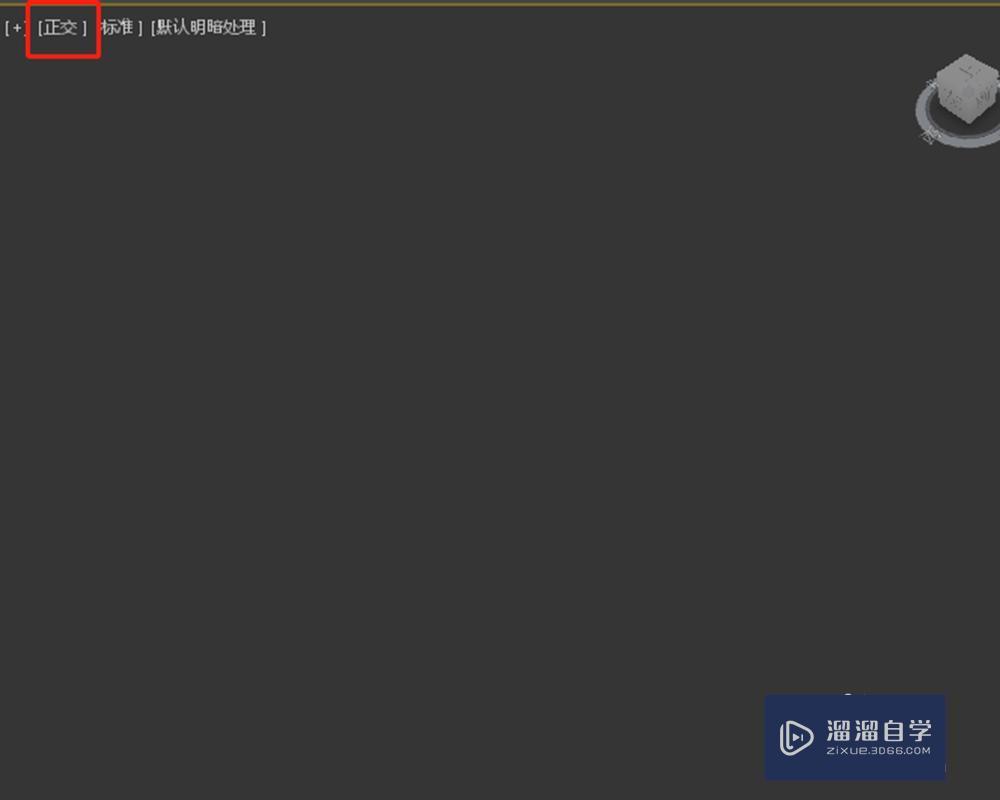
第2步
在工具面板中,点击创建工具图标。
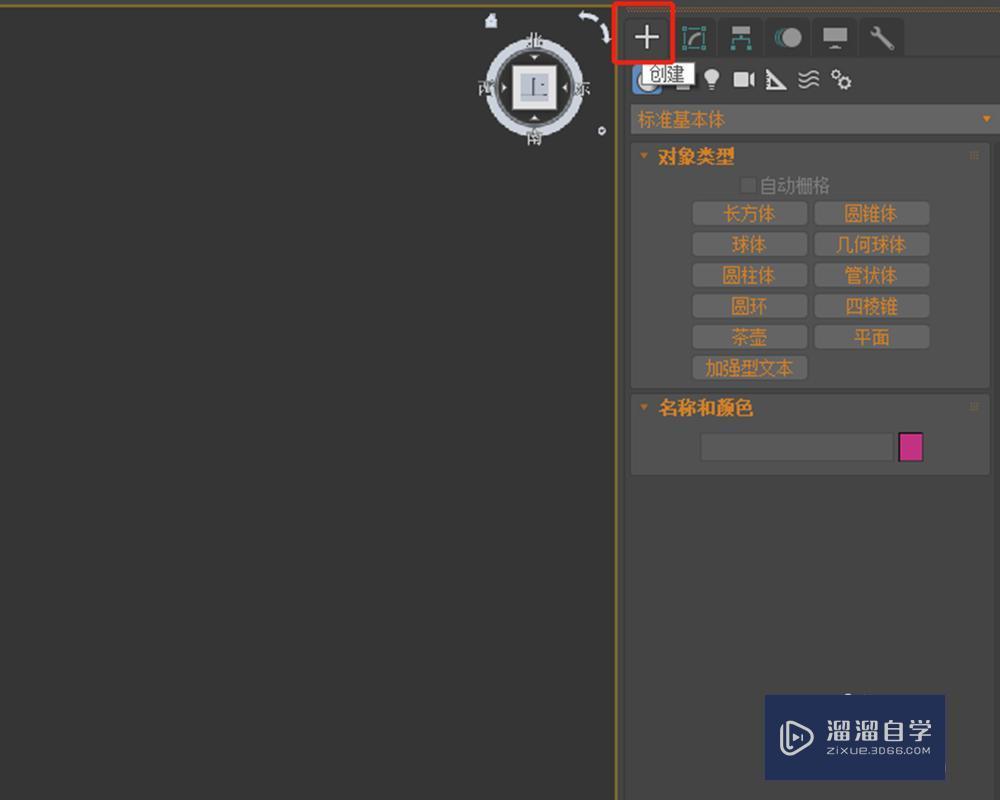
第3步
点击几何体图标。
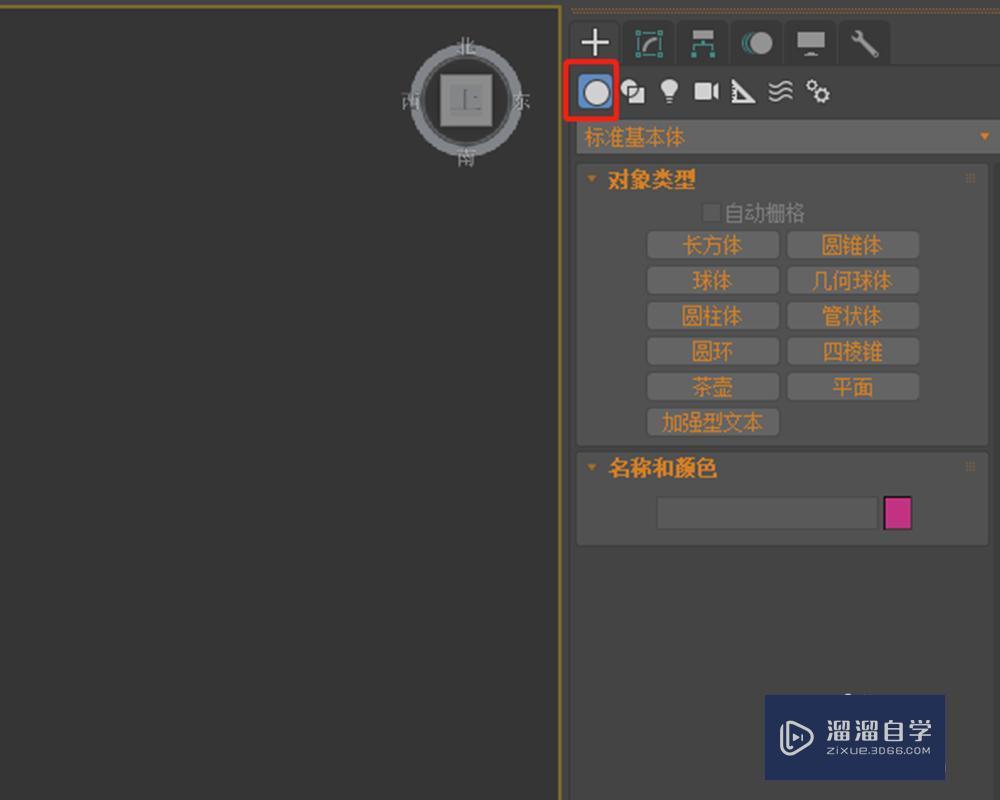
第4步
在对象类型中,点击球体。
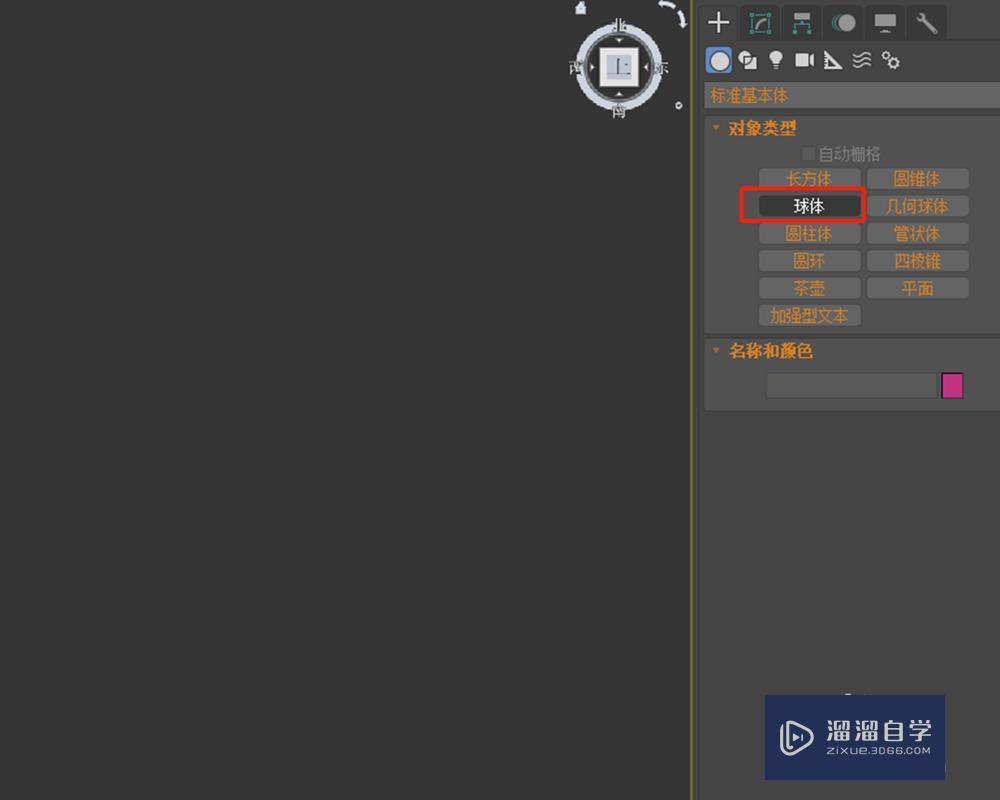
第5步
在视图中,点击鼠标并移动鼠标,拖出球体半径。
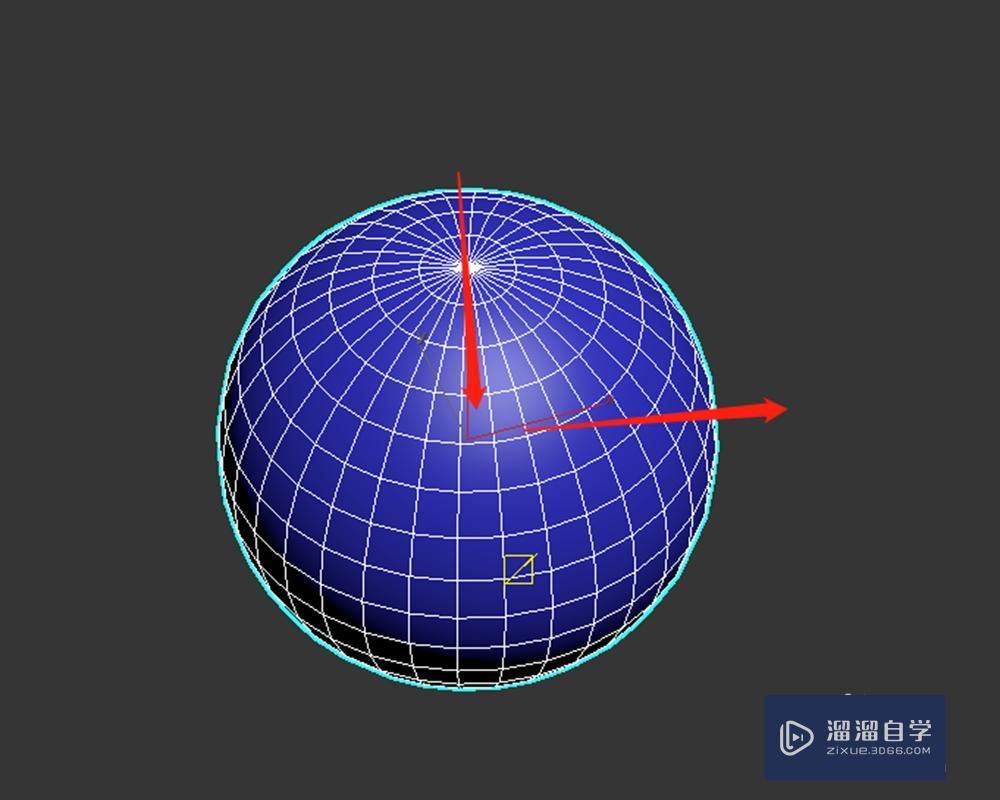
第6步
创建好后,在左侧工具栏参数中,可以继续调整球体的参数。
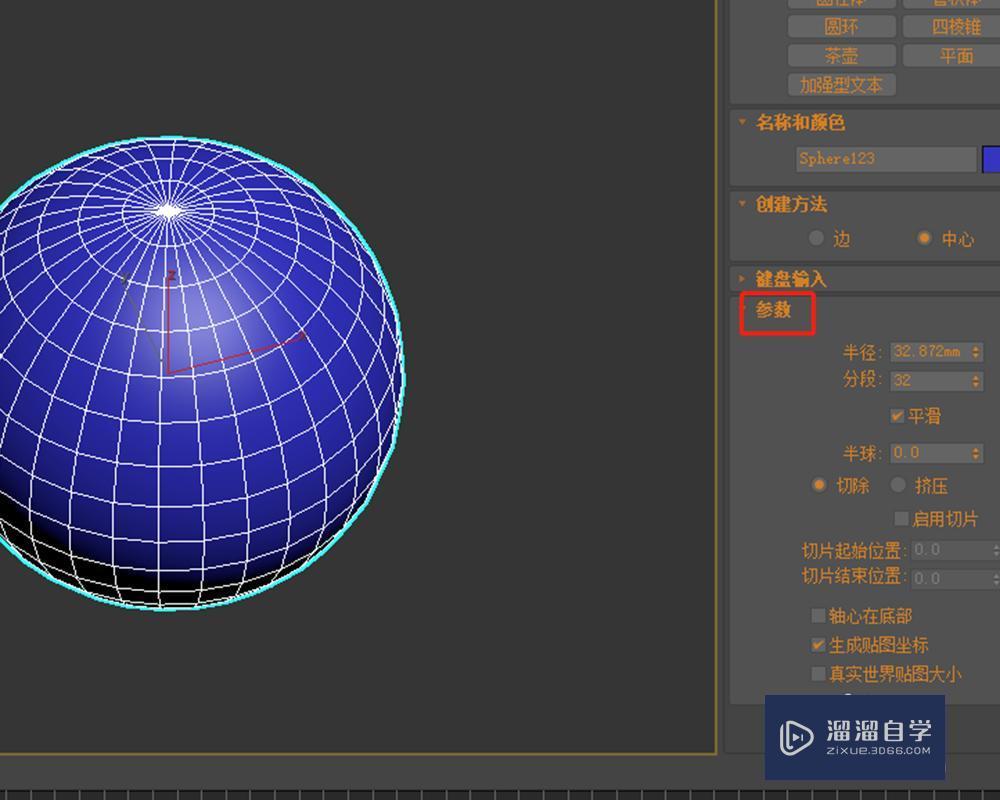
相关文章
距结束 04 天 22 : 09 : 44
距结束 00 天 10 : 09 : 44
首页